ສາລະບານ
ຖ້າທ່ານຕ້ອງການປິດກັ້ນຜູ້ໃດຜູ້ນຶ່ງໃນ PayPal ແລ້ວອັນນີ້ອາດໝາຍເຖິງສອງຢ່າງ, ບໍ່ວ່າເຈົ້າບໍ່ຕ້ອງການຮັບເງິນຈາກບຸກຄົນ ຫຼືເຈົ້າບໍ່ຕ້ອງການສົ່ງເງິນໃຫ້ບຸກຄົນນັ້ນໂດຍການບລັອກການຮ້ອງຂໍການໂອນເງິນ. .
ເຖິງແມ່ນວ່າ PayPal ບໍ່ມີປຸ່ມ 'Block', ແຕ່ການຕັ້ງຄ່າການຈ່າຍເງິນໃນ PayPal ສາມາດເຮັດໄດ້ຫຼາຍກວ່ານັ້ນ. ທ່ານສາມາດອະນຸຍາດ ຫຼືບລັອກຫຼາຍປະເພດການຈ່າຍເງິນຜ່ານການຕັ້ງຄ່າເຫຼົ່ານີ້.
ຖ້າບຸກຄົນນັ້ນມີ ID ອີເມວຂອງເຈົ້າ, ເຂົາເຈົ້າສາມາດສົ່ງຄໍາຮ້ອງຂໍການຈ່າຍເງິນໄປໃຫ້ອີເມວຂອງເຈົ້າໄດ້ ແລະ ມີວິທີດຽວທີ່ຈະກໍາຈັດມັນໂດຍການອັບເດດເປັນ ID ອີເມວໃໝ່.
ເພື່ອບລັອກບາງຄົນໃນ PayPal, ທ່ານສາມາດຈຳກັດການຊຳລະເງິນຈາກບຸກຄົນນັ້ນກ່ອນທີ່ຈະໃຫ້ສິນເຊື່ອໄດ້ໂດຍການຢຸດຖ້າຜູ້ໃດຜູ້ໜຶ່ງສົ່ງເງິນໃຫ້ທ່ານຈາກສະກຸນເງິນອື່ນເຊັ່ນ: ເອີໂຣ. ຈາກນັ້ນທ່ານສາມາດເລືອກວ່າຈະຍອມຮັບການຈ່າຍເງິນຂອງໃຜ ແລະໃຜຈະປະຕິເສດການຈ່າຍໃຫ້ທ່ານ.
ຖ້າທ່ານໄດ້ລຶບບາງຮ້ານຄ້າຜິດພາດອອກ, ມັນມີບາງຂັ້ນຕອນເພື່ອປົດບລັອກຜູ້ຄ້າເຫຼົ່ານີ້ຢູ່ໃນ PayPal.
ນອກຈາກນັ້ນ, ຖ້າທ່ານຕ້ອງການຢຸດການໄດ້ຮັບການຮ້ອງຂໍການໂອນຍ້າຍຈາກປະຊາຊົນທັງຫມົດ, ທ່ານພຽງແຕ່ສາມາດປັບປຸງ ID ອີເມລ໌ຂອງທ່ານເປັນອັນໃຫມ່ແລະເຮັດໃຫ້ມັນຕົ້ນຕໍຫຼັງຈາກນັ້ນເອົາອັນເກົ່າອອກ. ດ້ວຍວິທີນີ້, ການຮ້ອງຂໍຈະບໍ່ເຂົ້າມາໃນ PayPal ຂອງທ່ານເວັ້ນເສຍແຕ່ທ່ານຈະແບ່ງປັນ ID ອີເມລ໌ໃໝ່ກັບບຸກຄົນເຫຼົ່ານັ້ນ.
ນອກຈາກນັ້ນ, ທ່ານສາມາດກວດເບິ່ງຄູ່ມືຖ້າທ່ານຕ້ອງການຮູ້ ຖ້າມີຄົນບລັອກເຈົ້າໃນ PayPal .
🔯 ປະເພດຂອງບັນຊີ PayPal:
Paypal ເປັນເວທີທຸລະກໍາເງິນອອນໄລນ໌ທີ່ເຊື່ອຖືໄດ້ໃນທົ່ວໂລກ. ແພລະຕະຟອມການເຮັດທຸລະກໍາເງິນທີ່ເຊື່ອຖືໄດ້ຫຼາຍລະຫວ່າງຄົນທີ່ບໍ່ຮູ້ຈັກ. ບາງຄັ້ງ, ສະຖານະການເກີດຂຶ້ນເມື່ອທ່ານບໍ່ຕ້ອງການຮັບ ແລະສົ່ງການຈ່າຍເງິນຈາກຜູ້ໃຊ້ອື່ນອີກຕໍ່ໄປ.
Paypal ໃຫ້ບັນຊີສອງປະເພດເພື່ອຕອບສະໜອງຄວາມຕ້ອງການຂອງທ່ານ:
⦿ ບັນຊີສ່ວນຕົວ :
◘ ສ່ວນໃຫຍ່ໃຊ້ເພື່ອສົ່ງເງິນໃຫ້ໝູ່ເພື່ອນ ແລະຄອບຄົວ.
◘ ອະນຸຍາດໃຫ້ທ່ານສົ່ງເງິນເປັນຂອງຂວັນ.
◘ ສາມາດຊື້ອັນໃດກໍໄດ້ທາງອອນລາຍ.
◘ ອະນຸຍາດໃຫ້ທ່ານໄດ້ຮັບເງິນສໍາລັບການຂາຍສິນຄ້າອອນໄລນ໌.
⦿ ບັນຊີທຸລະກິດ:
◘ ສາມາດຮັບ ແລະສົ່ງເງິນພາຍໃຕ້ຊື່ບໍລິສັດ.
◘ ສາມາດຍອມຮັບການໂອນເງິນຜ່ານທະນາຄານ, ບັດເຄຣດິດ ແລະ ການຊໍາລະບັດເດບິດໄດ້.
◘ ຊ່ວຍໃຫ້ທ່ານສ້າງທີ່ຢູ່ອີເມວທີ່ແຕກຕ່າງກັນສໍາລັບບັນຫາການບໍລິການລູກຄ້າ.
◘ ໃຫ້ບໍລິການຮ້ານຄ້າເຕັມຮູບແບບ.
ທ່ານສາມາດບລັອກບາງຄົນໃນ PayPal ໄດ້:
ຫາກທ່ານບໍ່ຕ້ອງການຮັບຂໍ້ຄວາມ ແລະການຈ່າຍເງິນໃດໆຈາກຜູ້ໃຊ້ PayPal ສະເພາະບາງຄົນ, ມີການແກ້ໄຂເພື່ອບລັອກເຂົາເຈົ້າຜ່ານຂັ້ນຕອນຕໍ່ໄປນີ້:
1. ສໍາລັບບັນຊີສ່ວນບຸກຄົນ
ດີ, ບັນຊີສ່ວນບຸກຄົນ PayPal ບໍ່ໄດ້ສະເຫນີວິທີການໂດຍກົງໃນການບລັອກຜູ້ໃຊ້.
ທ່ານບໍ່ສາມາດບລັອກຜູ້ໃຊ້ໂດຍກົງຈາກການສົ່ງຄໍາຮ້ອງຂໍການຈ່າຍເງິນໃຫ້ທ່ານໄດ້. ຫຼືຂໍ້ຄວາມ.
ພຽງແຕ່ບໍ່ສົນໃຈຄໍາຮ້ອງຂໍການຈ່າຍເງິນຈາກຜູ້ສົ່ງ, ແລະນັ້ນຈະເປັນທາງເລືອກທີ່ດີທີ່ສຸດ.
ແຕ່, ຖ້າຜູ້ໃຊ້ສົ່ງຄໍາຮ້ອງຂໍຢ່າງຕໍ່ເນື່ອງ, ໃຫ້ຕິດຕໍ່ກັບການຊ່ວຍເຫຼືອ PayPal.ລະບົບ.
2. ສໍາລັບບັນຊີທຸລະກິດ
◘ ກ່ອນອື່ນ, ໃຫ້ເຂົ້າສູ່ລະບົບບັນຊີ PayPal ທຸລະກິດຂອງທ່ານ.
◘ ຈາກນັ້ນ, ໃຫ້ໄປທີ່ການຕັ້ງຄ່າ, ເລືອກເຄື່ອງມືການຂາຍ.
◘ ເລືອກປຸ່ມ “ອັບເດດ” ພາຍໃຕ້ “ການຊຳລະ ແລະ ຈັດການຄວາມສ່ຽງຂອງຂ້ອຍ”, ແລະ ຄລິກທີ່ຕົວເລືອກ “ບລັອກການຈ່າຍເງິນ”.
ເບິ່ງ_ນຳ: ວິທີການຊອກຫາອີເມວຂອງຜູ້ໃດຜູ້ນຶ່ງຈາກ Skype ID⦿ ຂັ້ນຕອນການຕັ້ງຄ່າສະກຸນເງິນ:
◘ ຫຼັງຈາກການຄລິກໃສ່ຕົວເລືອກ “Block ການຊໍາລະ”, ຫນ້າຈະປາກົດຂຶ້ນໃນຫນ້າຈໍຂອງທ່ານ.
◘ ຜ່ານຫນ້ານີ້, ປ່ຽນແປງການຕັ້ງຄ່າສະກຸນເງິນທີ່ທ່ານຕ້ອງການໄດ້ຮັບເງິນ. ຂະບວນການສະເພາະນີ້ໄດ້ຮັບການຄວບຄຸມໂດຍການໃຊ້ “ ອະນຸຍາດໃຫ້ຈ່າຍເງິນທີ່ສົ່ງຫາຂ້ອຍໃນສະກຸນເງິນທີ່ຂ້ອຍບໍ່ຖື ” ທາງເລືອກ.
⦿ ຂັ້ນຕອນການຂັດຂວາງອື່ນໆ:
◘ ເລືອກ ' ແມ່ນ ' ພາຍໃຕ້ຕົວເລືອກ “ ບລັອກການຈ່າຍເງິນໂດຍບັງເອີນ ”, ເມື່ອທ່ານມີ ID ໃບເກັບເງິນຊໍ້າກັນ. ອັນນີ້ປ້ອງກັນການຈ່າຍເງິນຫຼາຍອັນຈາກຜູ້ໃຊ້ທີ່ແຕກຕ່າງກັນ ຫຼືດຽວກັນຢູ່ໃນ ID ໃບແຈ້ງໜີ້ອັນດຽວ.
◘ ໃຊ້ “ບລັອກການຈ່າຍເງິນຈາກຜູ້ໃຊ້ທີ່” ເລີ່ມການຈ່າຍເງິນດ້ວຍການຊ່ວຍເຫຼືອຂອງໄອຄອນ “ຈ່າຍໃຫ້ໃຜ”.
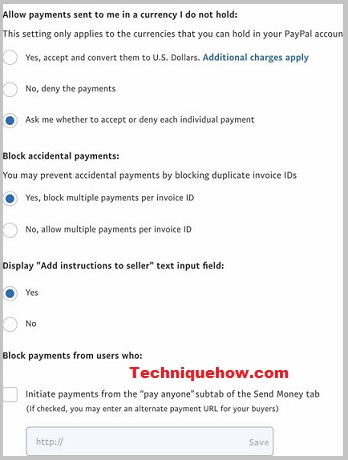
ທ່ານສາມາດບລັອກບາງຄົນໃນ PayPal ຈາກການຮ້ອງຂໍເງິນໄດ້:
ຢ່າງໃດກໍຕາມ, PayPal ບໍ່ມີຄຸນສົມບັດໃດໆສໍາລັບການສະກັດບາງຄົນຈາກການຮ້ອງຂໍເງິນ. ແຕ່, ໂດຍການປ່ຽນທີ່ຢູ່ອີເມວຂອງທ່ານ, ຜູ້ສົ່ງບໍ່ສາມາດສົ່ງຄໍາຮ້ອງຂໍການຈ່າຍເງິນໄປຫາບັນຊີ PayPal ຂອງທ່ານໄດ້. ນີ້ແມ່ນຄຳແນະນຳເທື່ອລະຂັ້ນຕອນເພື່ອປ່ຽນ ID ອີເມວໃນ PayPal.
1. ເຂົ້າສູ່ລະບົບ PayPal:
◘ ຂັ້ນຕອນທໍາອິດແມ່ນເພື່ອເຂົ້າສູ່ລະບົບບັນຊີ PayPal ຂອງທ່ານ.
◘ ຈາກນັ້ນ, ຫົວຫນ້າໄປຫາຕົວເລືອກການຕັ້ງຄ່າ.
◘ ດຽວນີ້, ເລືອກເຄື່ອງໝາຍບວກທີ່ສະແດງຢູ່ຂ້າງທາງອີເມວ. ທາງເລືອກແມ່ນມີຢູ່ເບື້ອງຂວາຂອງໜ້າຈໍ.
2. ການອັບເດດທີ່ຢູ່ອີເມວ:
- ຈາກນັ້ນ, ພິມແລະໃສ່ທີ່ຢູ່ອີເມວໃຫມ່ຂອງທ່ານແລະເລືອກຕົວເລືອກ "ເພີ່ມອີເມວ".
- ເລືອກ “ ອັບເດດ ” ຕົວເລືອກຖັດຈາກຕົວເລືອກການເພີ່ມອີເມວໃໝ່.
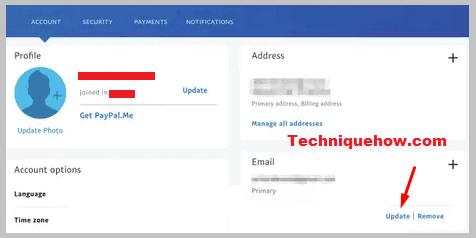
3. ການຢືນຢັນອີເມວໃໝ່:
◘ ດຽວນີ້, ໃສ່ອີເມວຂອງທ່ານແລະແຕະປຸ່ມ ' ປ່ຽນອີເມວ ', ຈາກນັ້ນເລືອກຕົວເລືອກ “ຢືນຢັນຈົດໝາຍ” ເນື່ອງຈາກການຢືນຢັນແມ່ນຈຳເປັນ.
◘ ແລະເລືອກມັນເປັນອັນຫຼັກ ແລ້ວເອົາອັນເກົ່າອອກ.
◘ ດຽວນີ້, ຜູ້ສົ່ງບໍ່ສາມາດສົ່ງຄຳຮ້ອງຂໍການຈ່າຍເງິນ ຫຼືຂໍ້ຄວາມໃນບັນຊີ PayPal ຂອງເຈົ້າໄດ້.
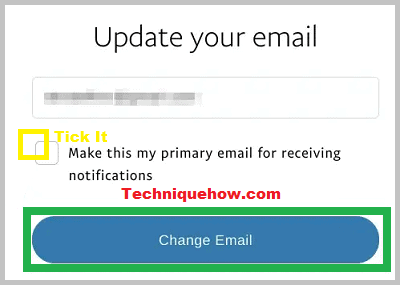
ວິທີການຢຸດຄົນຈາກການຈ່າຍເງິນຜ່ານ PayPal:
ທ່ານຕ້ອງການຢຸດຄົນບໍ່ໃຫ້ຈ່າຍເງິນຜ່ານ PayPal ບໍ? ສໍາລັບການນັ້ນ, ພຽງແຕ່ປະຕິບັດຕາມຂັ້ນຕອນແລະເຮັດໃຫ້ເປັນໄປໄດ້. ຂັ້ນຕອນຈະເປັນປະໂຫຍດຫຼາຍສໍາລັບທ່ານ, ເພາະວ່າຂັ້ນຕອນເຫຼົ່ານີ້ຈະປິດ PayPal ຢູ່ໃນເວັບໄຊທ໌ສະເພາະນັ້ນໄດ້ຢ່າງງ່າຍດາຍ. ທ່ານສາມາດເອົາ PayPal widget ອອກຈາກເວັບໄຊທ໌ໃດຫນຶ່ງຫຼືສາມາດປິດການເຊື່ອມຕໍ່ PayPal.me ໄດ້. ໃຫ້ເບິ່ງລາຍລະອຽດທັງສອງວິທີນີ້.
1. ການລຶບວິດເຈັດ PayPal ອອກຈາກເວັບໄຊທ໌
ເພື່ອລຶບວິດເຈັດ PayPal ອອກຈາກເວັບໄຊທ໌ທີ່ສາມາດຢຸດການຈ່າຍເງິນ PayPal ໄດ້, ມັນເປັນສິ່ງຈໍາເປັນທີ່ຈະຕ້ອງປະຕິບັດຕາມຂັ້ນຕອນຕໍ່ໄປນີ້.
ເບິ່ງ_ນຳ: ວິທີການປ່ຽນຊື່ໃນ Messenger ໂດຍບໍ່ມີເຟສບຸກ◘ ໄປທີ່ໜ້າ WooCommerce ຂອງເວັບໄຊທ໌ ຫຼືສໍາລັບຫນ້າສະເພາະ.
◘ ຈາກນັ້ນ, ຫົວຫນ້າຕໍ່ກັບຕົວເລືອກການຕັ້ງຄ່າ.
◘ ຫຼັງຈາກຄລິກໃສ່ຕົວເລືອກການຕັ້ງຄ່າ, ເລືອກຕົວເລືອກ “ການຈ່າຍເງິນ”.
◘ ເມື່ອສຳເລັດແລ້ວ, ໃຫ້ໄປທີ່ຕົວເລືອກ “ຈ່າຍເງິນຜ່ານ PayPal”.
◘ ຄລິກທີ່ຕົວເລືອກ “ຈ່າຍເງິນ PayPal” ແລະລຶບວິດເຈັດການຈ່າຍເງິນ PayPal ສໍາລັບເວັບໄຊທ໌ສະເພາະນັ້ນ.
◘ ຜ່ານຂະບວນການນີ້, ທຸລະກໍາຈາກບັນຊີ PayPal ສາມາດຢຸດເຊົາໄດ້.
2. ການປິດການໃຊ້ງານລິ້ງ PayPal.me
ຫາກທ່ານບໍ່ຕ້ອງການຮັບການຈ່າຍເງິນຜ່ານລິ້ງ PayPal.me ອີກຕໍ່ໄປແລ້ວປິດການໃຊ້ງານລິ້ງ PayPal.me ຈາກໂປຣໄຟລ໌ຂອງທ່ານ.
The PayPal.me ລິ້ງທີ່ເຈົ້າໃຊ້ເພື່ອຮັບການຈ່າຍເງິນຈາກຄົນໂດຍການແບ່ງປັນມັນຢູ່ທົ່ວທຸກແຫ່ງ ແລະ ຖ້າເຈົ້າຕ້ອງການຢຸດການຮັບເງິນຜ່ານທາງເລືອກນັ້ນ ເຈົ້າພຽງແຕ່ສາມາດປິດຕົວເລືອກຈາກໂປຣໄຟລ໌ PayPal ຂອງເຈົ້າໄດ້ໃນຄລິກດຽວ.
ຂັ້ນຕອນທີ 1 : ກ່ອນອື່ນໝົດ, ທ່ານຕ້ອງໄປທີ່ແຖບ ' ບັນຊີ ' ຂອງທ່ານໃນໂປຣໄຟລ໌ຂອງທ່ານ.
ຂັ້ນຕອນ 2: ຢູ່ລຸ່ມຊື່, ເບິ່ງຕົວເລືອກໃດໜຶ່ງ. ເປັນ 'PayPal.me', ພຽງແຕ່ແຕະທີ່ປຸ່ມ ' ຈັດການ '.
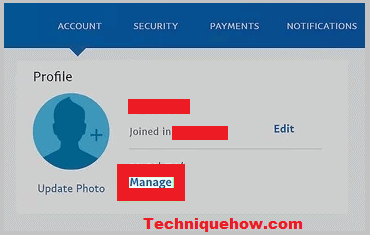
ຂັ້ນຕອນ 3: ຕອນນີ້, ທາງເລືອກຕ່າງໆຈະສະແດງສໍາລັບການເຊື່ອມຕໍ່, ພຽງແຕ່ ປັດໄປທາງຊ້າຍ ເພື່ອປິດການເຊື່ອມຕໍ່.
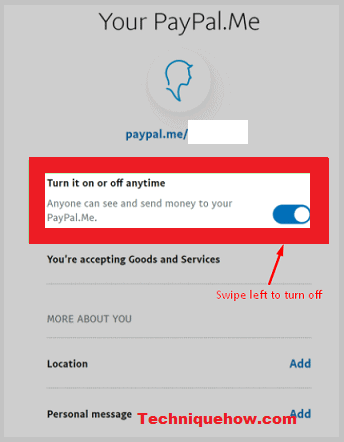
ສຸດທ້າຍ, ການເຊື່ອມຕໍ່ການຈ່າຍເງິນຖືກປິດໃຊ້ງານ ແລະທ່ານຈະບໍ່ໄດ້ຮັບການຈ່າຍເງິນຈາກໃຜຈົນກວ່າທ່ານຈະເປີດມັນອີກຄັ້ງ.
